Örneklerle Linux’ta free Komutu Nasıl Kullanılır
Merhabalar,
Linux sistemimde ne kadar boş RAM belleğim var? Yeni uygulamaları yüklemek ve çalıştırmak için yeterli boş bellek var mı?
Linux sistemlerinde, sistemin bellek kullanımı hakkında ayrıntılı bir rapor almak için ücretsiz komutu kullanabilirsiniz.
Free komutu, fiziksel ve swap belleğinin toplam miktarının yanı sıra boş ve kullanılan bellek hakkında bilgi sağlar.
free Komutu Nasıl Kullanılır:
free komutun söz dizimi aşağıdaki gibidir.
free [OPTIONS]Herhangi bir seçenek olmadan kullanıldığında, free komutu bellek ve takas ile ilgili bilgileri kiliobyte olarak görüntüler. 1 kibibayt (KiB) 1024 bayttır.
freeKomut çıktısı, üç satırdan oluşur, birinci satır başlık,ikinci satır memory durumu ve üçüncü satır swap için bilgiler vermektedir.

İşte her bir sütunun anlamı:
total – Bu sayı, uygulamalar tarafından kullanılabilecek toplam bellek miktarını temsil eder.
used– Kullanılan bellek. Şu şekilde hesaplanır: used = total - free - buffers - cache
free – Boş / Kullanılmayan bellek.
shared – Bu sütun, hiçbir anlamı olmadığı için göz ardı edilebilir. Yalnızca geriye dönük uyumluluk için buradadır.
buff/cache – Çekirdek arabellekleri ve sayfa önbelleği ve levhalar tarafından kullanılan birleşik bellek. Bu bellek, uygulamalar tarafından ihtiyaç duyulursa herhangi bir zamanda geri alınabilir. Arabelleklerin ve önbelleğin iki ayrı sütunda görüntülenmesini istiyorsanız, -w seçeneğini kullanın.
available – Değiştirmeden yeni uygulamaları başlatmak için kullanılabilen tahmini bellek miktarı.
Bellek Kullanımını İnsan Tarafından Okunabilir Biçimde Gösterme
Varsayılan olarak, free komutu bellek bilgilerini kibibyte olarak gösterir. Bilgileri insan tarafından okunabilir biçimde (genellikle megabayt ve gigabayt) görüntülemek için -h seçeneğini kullanabiliriz.
free -h
Diğer Metriklerde Bellek Kullanımını Gösterme
Free komutu ayrıca hafızanın ölçüleceği birimi belirlemenize de olanak tanır. Geçerli seçenekler şunlardır:
-b, –bytes – Çıktıyı bayt olarak görüntüler.
–kilo – Çıktıyı kilobayt olarak görüntüleyin (1KB = 1000bayt).
–mega – Çıktıyı megabayt olarak görüntüler.
–giga – Çıktıyı gigabayt olarak görüntüler.
–tera – Çıktıyı terabayt olarak görüntüler.
-k, –kibi – Çıktıyı kibibayt olarak görüntüler. (1KiB = 1024 bayt). Bu varsayılan birimdir.
-m, –mebi – Çıktıyı mebibayt olarak görüntüler.
-g, –gibi – Çıktıyı gibayt cinsinden görüntüler.
–tebi – Çıktıyı tebibayt cinsinden göster.
–peti – Çıktıyı pebibayt cinsinden görüntüler.
–si – 1024 yerine 1000’in katlarını kullanın. Örneğin –mebi –si eşittir –mega.
Örneğin, çıktıyı megabayt olarak göstermek için aşağıdaki komutu yazmalıyız.
free --mega
çıktıyı gigabayt olarak göstermek için aşağıdaki komutu yazmalıyız.
free --giga
Sütun Toplamlarını Gösterme:
Sütun toplamlarını gösteren bir çizgi görüntülemek için -t seçeneğini kullanın. Bu size toplam, kullanılan ve boş sütunlardaki bellek ve takasın bir toplamını verir.
free -h -t
Çıktıyı Sürekli Olarak Yazdır:
Hafıza bilgilerini ekranda sürekli olarak görüntülemek için -s (–saniye) seçeneği ve ardından gecikmeyi belirten bir sayı ile free çağırın.
Örneğin, her 3 saniyede bir bellek bilgilerini yazdırmak için şunu çalıştırırsınız:
free -s 3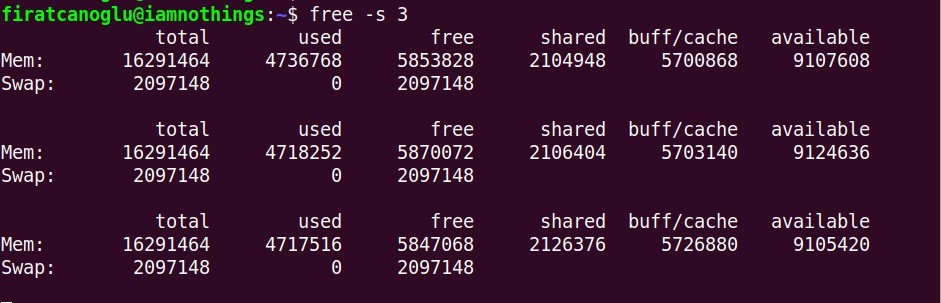
free komutu, siz CTRL+C tuşlarına basana kadar sonucu görüntülemeye devam edecektir. Bu, watch komutunun davranışına benzer.
Sonucu belirli bir sayıda görüntülemek için -c (–count) seçeneğini kullanın. Aşağıdaki örnekte komut sonucu 2 kez yazdıracaktır.
free -s 5 -c 2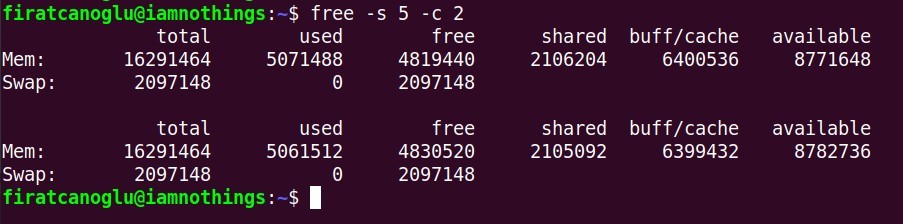
önemli not:Buraya kibi, mebi ve gibi` nin kilo, mega ve giga dan farkını açıklayan tabloyu bırakıyorum.İnceleyebilirsiniz.
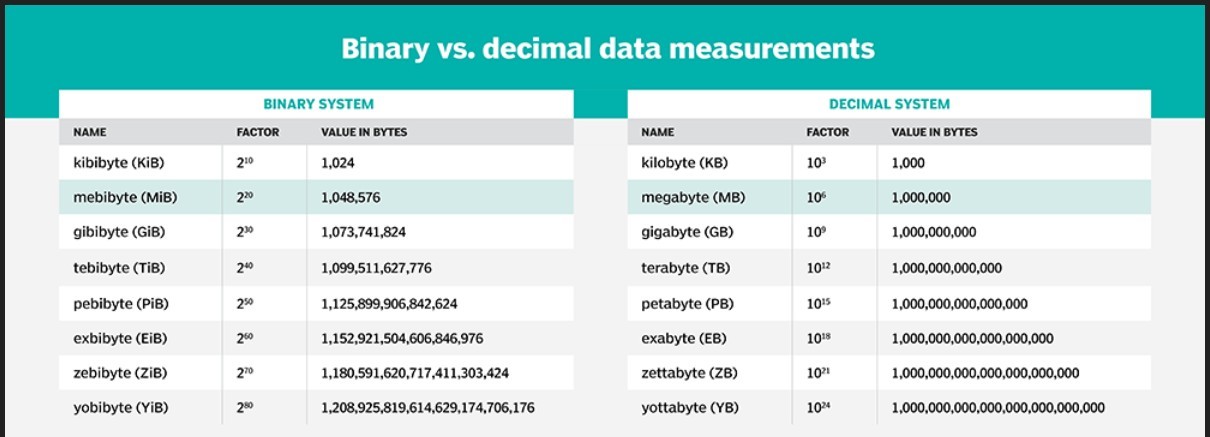
Bu eğitim yazımızın sonuna geldik.Umarım sizler için faydalı olur.
 Previous Post
Previous Post Next Post
Next Post

